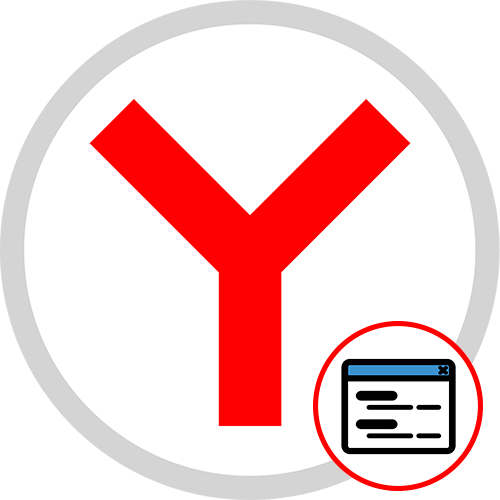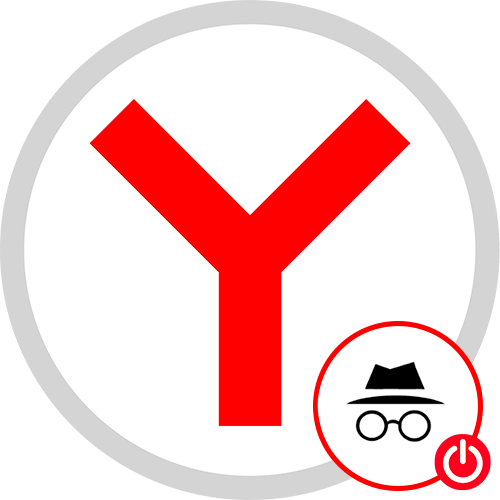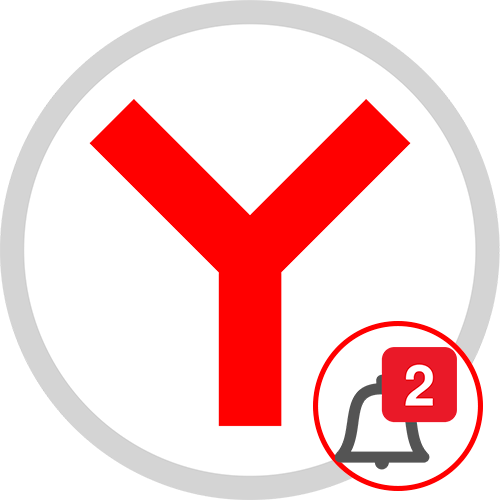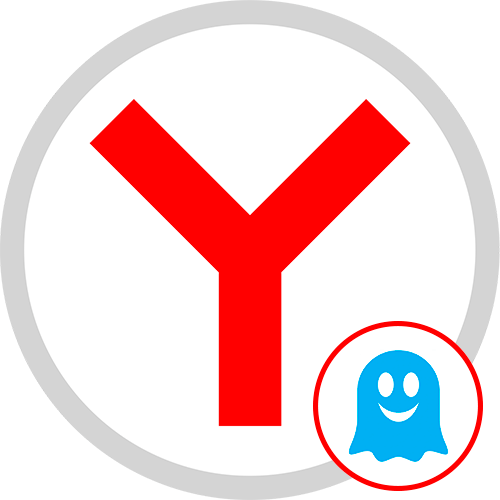Зміст
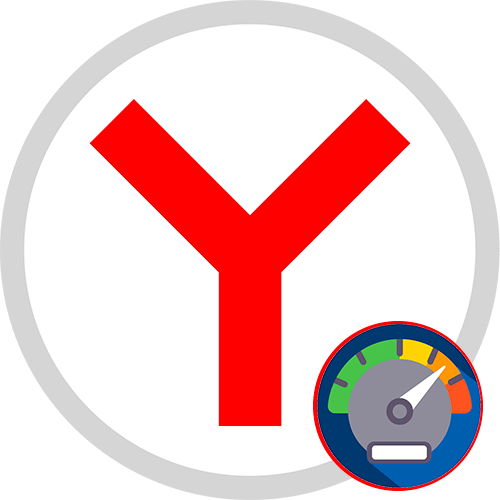
Спосіб 1: налаштування браузера
Найпростіший спосіб активувати апаратне прискорення-це використовувати вбудовані Налаштування Яндекс.Браузера . Запустіть його і виконайте наступне:
- Клацніть по трьох горизонтальних смужках на верхній панелі, щоб відкрити головне меню. З списку виберіть пункт»Налаштування" .
- Натисніть на вкладку»системні" . Знайдіть блок »продуктивність" і позначте пункт " використовуйте апаратне прискорення, якщо це можливо» .
- Внизу з'явиться кнопка перезапуску – натисніть на неї, щоб зміни вступили в силу.
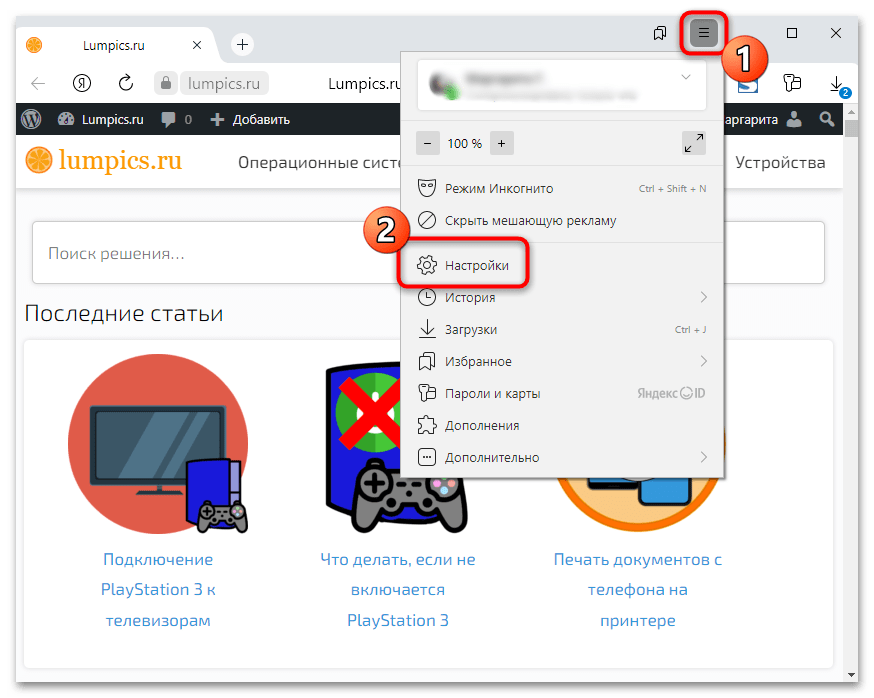
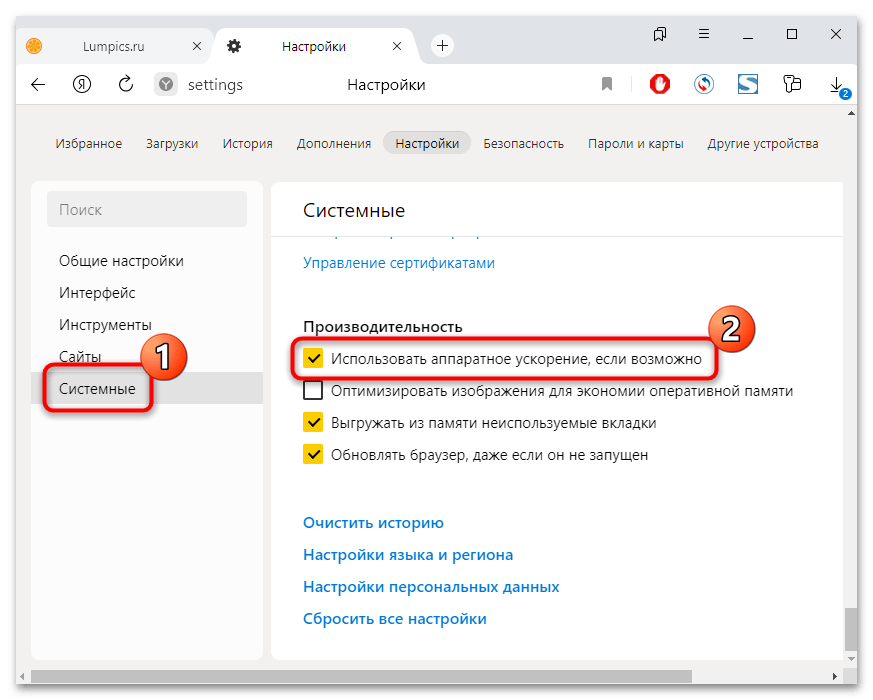
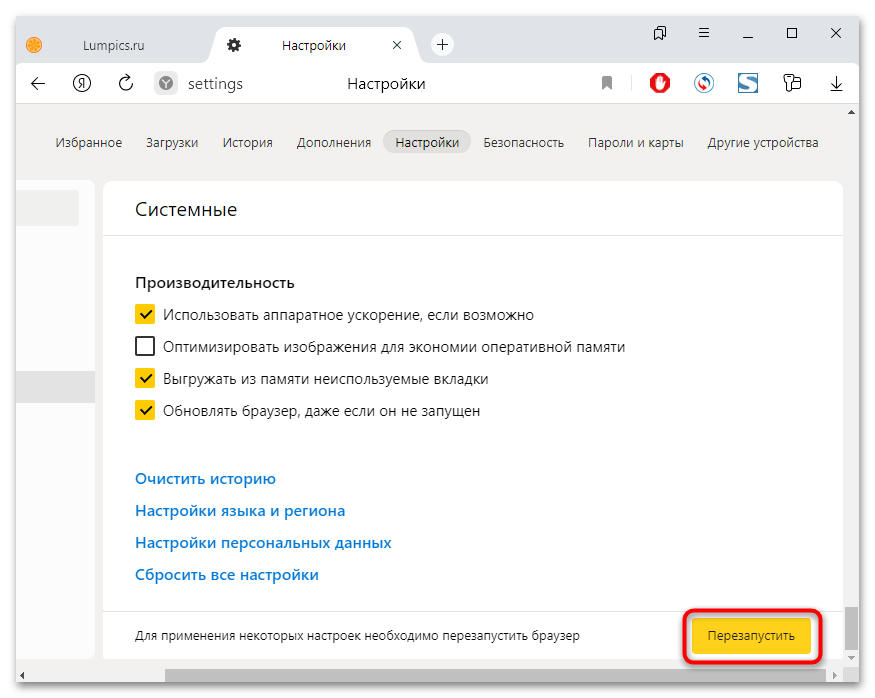
Після виконаної процедури Яндекс.Браузер буде автоматично оптимізувати процес запуску.
Якщо використовується застаріла версія браузера, то пункт з включенням апаратного прискорення може перебувати в розділі " додаткові налаштування» . Там потрібно знайти »системні" , потім вибрати »продуктивність" .
Спосіб 2: експериментальний розділ
Яндекс.Браузер працює на базі движка Blink, який передбачає " експериментальний розділ» , де знаходяться приховані настройки, що знаходяться в тестуванні, тому не включені в загальні »Налаштування" . Такий спосіб забезпечує тонке редагування параметрів оглядача просунутим користувачам.
- Запустіть Яндекс.Браузер і в адресному рядку пропишіть
browser://flags. Для переходу в " експериментальний розділ» натисніть на клавішу &171;Enter&187; . - Вгорі вікна розташовується пошуковий рядок, за допомогою якої значно спрощується пошук потрібних параметрів. Вставте туди запит
disable-accelerated-video-decode, що позначає функцію апаратного прискорення для декодування відео. У головному вікні відобразиться результат пошуку, підсвічений жовтим кольором. Праворуч знаходиться меню з вибором значення. Якщо функція відключена, то тут буде вибрано «Disabled» . Щоб включити оптимізацію завантаження, розкрийте меню і виберіть «Enabled» . Натисніть на спливаючу кнопку внизу «Relaunch» , що позначає перезапуск Яндекс.Браузера.
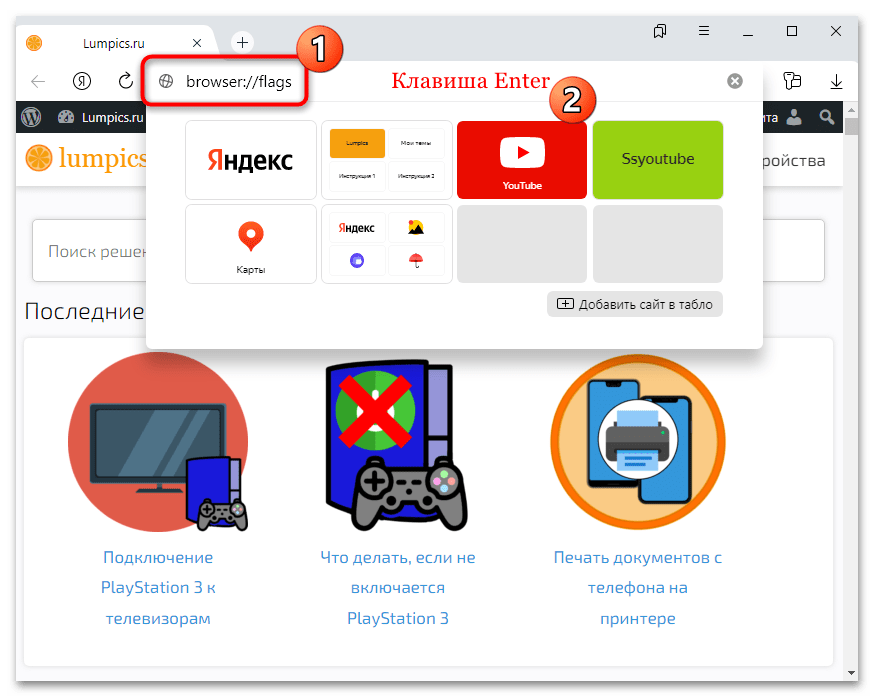
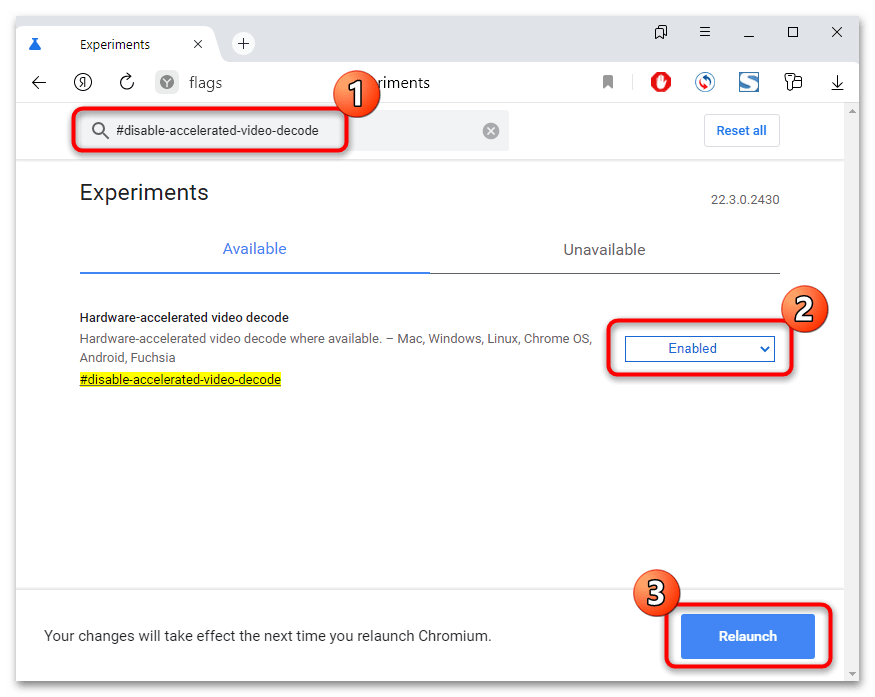
У більшості випадків всі налаштування можна скинути, повернувши їх стан до початкових. Для цього перейдіть в " експериментальний режим»
і натисніть на кнопку
«Reset all»
, потім перезапустіть провідник.
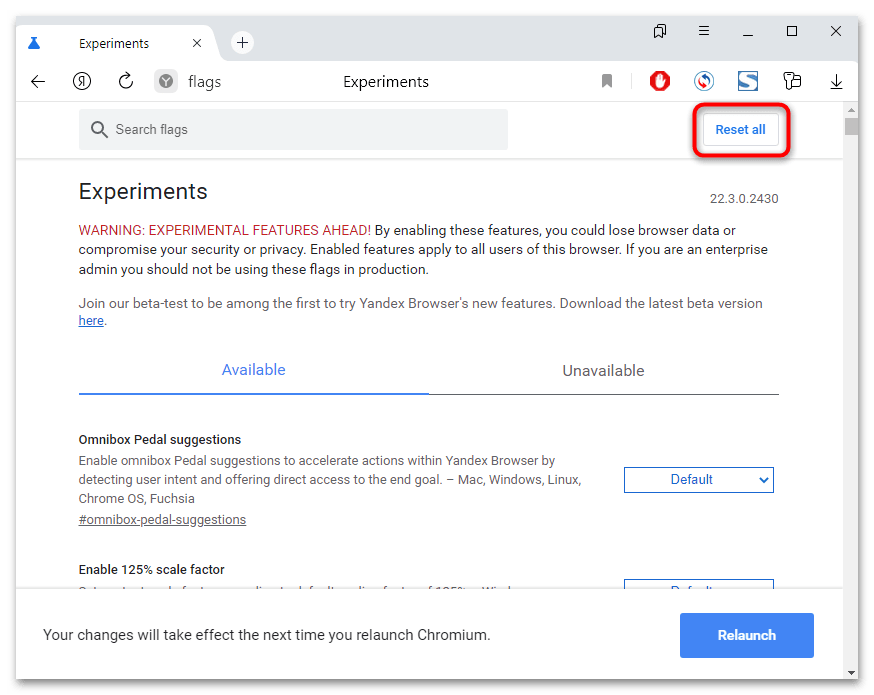
Приховані настройки доступні і в мобільній версії Яндекс.Браузера. В цьому випадку для переходу в
" експериментальний розділ»
треба ввести в адресний рядок
browser://flags
, потім зробити те ж саме, що і на комп'ютері.
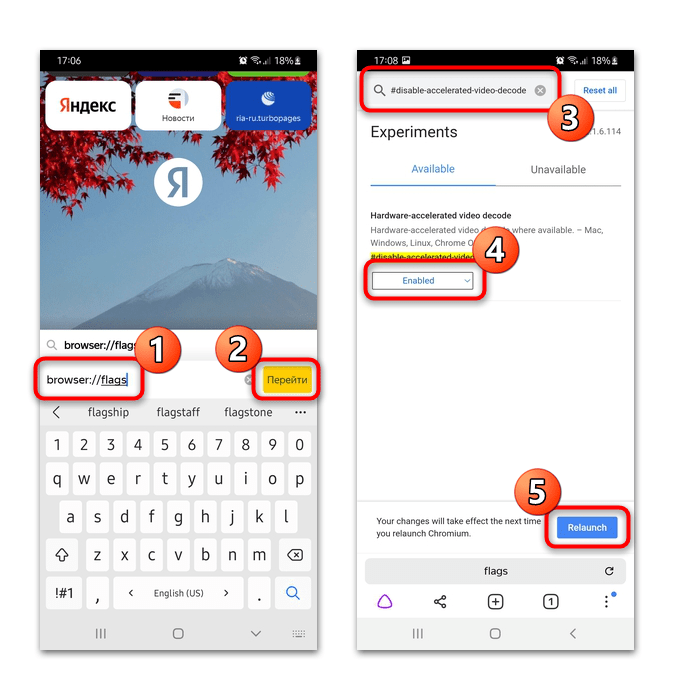
Як покращити апаратне прискорення
Якщо в ноутбуці використовується відразу дві відеокарти (дискретна і інтегрована), то система автоматично використовує другий варіант, оскільки їй потрібно менше енергії. Для оптимізації роботи апаратного прискорення краще змінити її на дискретну.
Читайте також: Що таке дискретна / інтегрована відеокарта
Алгоритм дій залежить від виробника відеокарти , тому на різних ноутбуках може відрізнятися через фірмових утиліт. В першу чергу, дізнайтеся, який компонент використовується в якості дискретного.
На прикладі програми від NVIDIA розберемо, як змінити пріоритетну відеокарту:
- Запустіть фірмовий додаток. У нашому випадку це & 171; Панель керування NVIDIA&187; . Його значок зазвичай знаходиться в треї, але якщо його там немає, то викличте контекстне меню на робочому столі, клацнувши правою кнопкою миші по вільній області, потім виберіть потрібний пункт.
- Розкрийте список»Параметри 3D" і виберіть " керування параметрами 3D» . У головному вікні перейдіть на вкладку " Налаштування програмного забезпечення» . Виберіть програму для настройки з меню, що випадає – Yandex Browser. У другому пункті розгорніть список і натисніть на " високопродуктивний процесор NVIDIA» , потім натисніть на кнопку " застосувати» .
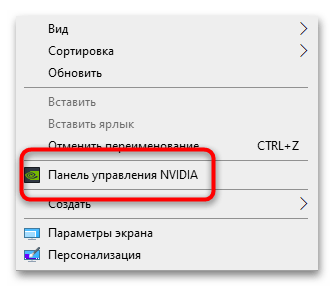
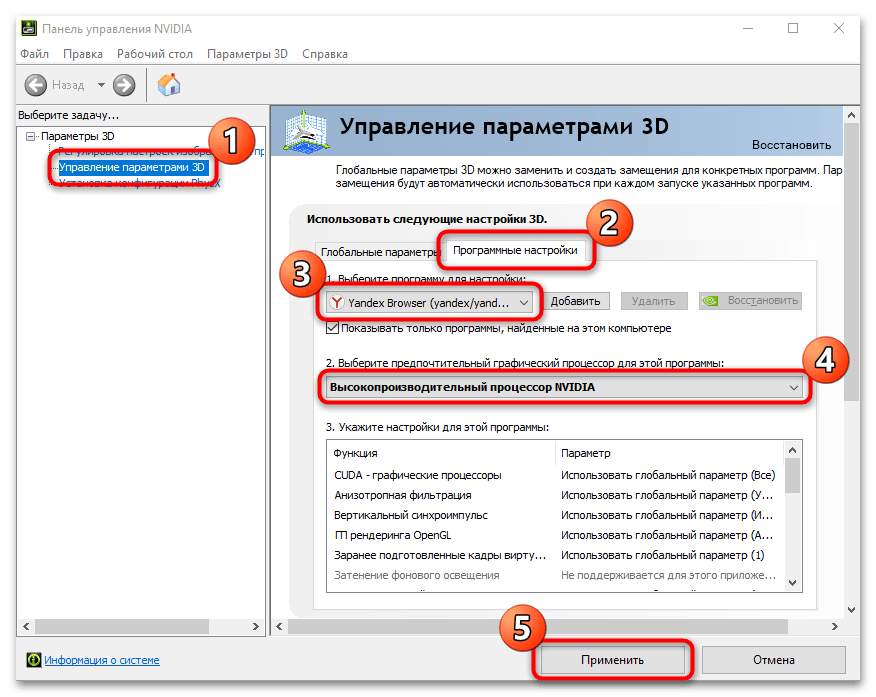
Вибір дискретної карти для роботи з Яндекс.Браузером покращує роботу оглядача, зокрема збільшує дозвіл відео, яке проводиться онлайн.